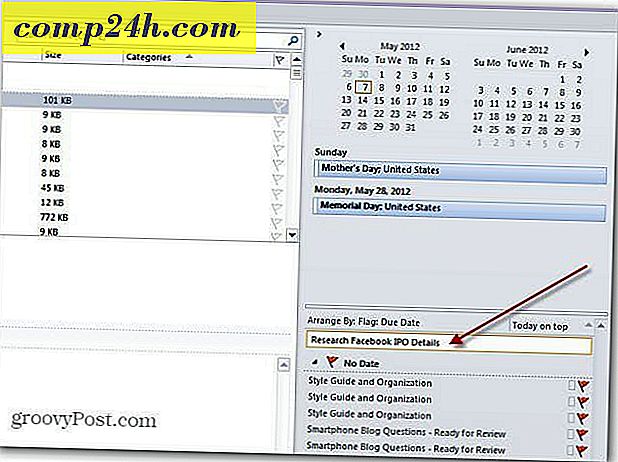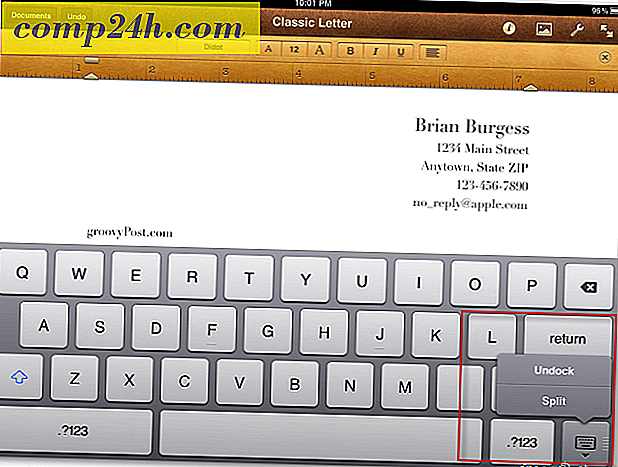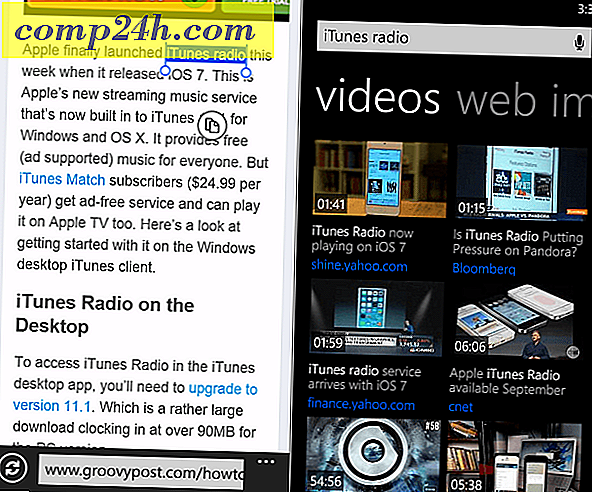Erlaube ein Programm über die Windows 7 Firewall [Anleitung]

Es scheint so, als ob die meisten Windows 7-fähigen Programme während der Installation automatisch Zugriff über die Windows-Firewall erhalten. Meistens ist das in Ordnung. Ich bin jedoch in Situationen geraten, in denen Programme später Probleme beim Zugriff auf das Internet haben könnten.
Ein hervorragendes Beispiel dafür ist Remotedesktop, das standardmäßig nicht über die Windows-Firewall zulässig ist. Darüber hinaus ist das manuelle Zulassen / Blockieren eines Programms über die Windows-Firewall ein großartiger Trick zur Behebung von Netzwerkproblemen.
So fügen Sie der Windows 7-Firewall eine Ausnahme hinzu
1. Klicken Sie auf Ihren Windows 7 Start Orb, und aus dem Startmenü Öffnen Sie Ihre Systemsteuerung . In der Systemsteuerung ändern Sie Ihre Ansicht zu Symbolen und klicken Sie dann auf Windows-Firewall .

2. Klicken Sie im linken Fensterbereich der Firewall auf Erlaube ein Programm oder eine Funktion durch die Windows-Firewall .

3. Jetzt sollten Sie im Dialog Erlaubte Programme sein. Um hier etwas zu tun, müssen Sie zunächst auf Einstellungen ändern klicken . Scrollen Sie in der Liste nach unten, bis Sie das Programm sehen, das durchgelassen werden soll. Aktivieren Sie die Kästchen neben Ihrem Programm und die unter dem entsprechenden Netzwerk. Wenn Sie den Computer zu Hause oder im Büro verwenden, überprüfen Sie Zuhause / Arbeit (privat) . Wenn Sie den Computer in Starbucks, in der Bibliothek oder an einem anderen Hangout-Standort verwenden, wählen Sie " Öffentlich prüfen" .
Klicken Sie auf OK, um die Änderungen zu speichern. Deine Arbeit ist hier beendet!
Wenn sich Ihr Programm nicht in der Liste befindet, klicken Sie auf Anderes Programm zulassen und lesen weiter.

4. Wenn Ihr Programm nicht in der ersten Liste enthalten ist, müssen Sie es manuell hinzufügen. Klicken Sie auf Durchsuchen, und suchen Sie die Programmdatei. Sobald Sie es gefunden haben, wählen Sie Ihr Programm und klicken Sie dann auf Netzwerkorttypen .

5. Standardmäßig ist Ihr Netzwerkstandorttyp auf "Öffentlich" gesetzt. Aktivieren Sie das Kontrollkästchen " Netzwerk" . Bei den meisten Benutzern ist dies wahrscheinlich " Zuhause / Arbeit" (privat). Klicken Sie auf " OK" und dann auf " Hinzufügen" im vorherigen Fenster, um den Vorgang abzuschließen .

Beachten Sie, dass bestimmte Risiken bestehen, wenn Sie Programme über Ihre Windows-Firewall zulassen. Die Windows-Firewall dient dazu, Ihre Informationen und Ihren Computer zu schützen. Um zu verhindern, dass Ihre Sicherheit beeinträchtigt wird, sollten Sie Ihre Firewall so geschlossen wie möglich halten.